| 随着经济的发展和社会的进步,电脑早已不是什么新鲜玩意儿或高科技的代名词,它已经越来越平民化,悄无声息地成为家中必备电器的一名新成员。然而CPU、内存、显示芯片等电脑核心硬件的发展速度却健步如飞,当时不错的硬件配置一两年后就面临着被淘汰的窘境。用户为了体验最新的前沿技术,大多数都选择再去配一个主机,且继续沿用原来的键鼠和显示器。在这种情况下,旧的电脑主机则成了留则无用,弃之可惜的鸡肋。有没有办法能让旧机器继续发挥余热而不增加额外支出呢?答案是肯定的。KVM
Switch和KVMP多电脑切换器就能完美的解决这个问题。
有人会问,KVM Switch和KVMP分别是什么?它们有什么区别?能起到什么作用?设置简不简单,是否容易上手?下面我们就相关问题做个简单的介绍。
我们先解释一下什么叫KVM。KVM是键盘(Keyboard)、显示器(Video)、鼠标(Mouse)的缩写。KVM
SWITCH俗称KVM切换器。KVM技术的核心思想是:通过适当的键盘、鼠标、显示器的配置,实现系统和网络的集中管理和提供可管理性,提高系统管理员的工作效率,节约机房的面积,降低网络工程和服务器系统的总体拥有成本,避免使用多显示器产生的辐射,营建健康环保的机房。
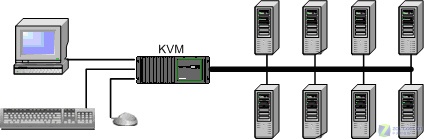
KVM链接原理图
简单的说就是,KVM切换器允许用户只需一个键盘、鼠标和显示器就可以同时操作多台电脑。随着KVM技术的不断成熟,成本不断降低,KVM已经不再是机房专利,一些电脑发烧友也逐渐开始在家中使用KVM设备了。
KVMP介绍
随着各类USB产品普遍问世,人们对于快捷便利的USB设备使用需求愈来愈高,因此如何将USB外围设备与KVM切换器结合,便是一个新的挑战。ATEN宏正自动科技于2000年首度提出KVMP(KVM
+ Peripheral) 的概念,即是KVM切换器除了传统的键盘、鼠标及屏幕的切换外,还提供了USB外围设备分享的功能,可以说是为KVM切换器增加了USB集线器的功能,让USB
外设可以直接插在KVM切换器上,即插即用,并共享于各电脑间,不用费力屈身于主机上插拔周边。尤其在闪存盘、读卡器、数码像机等使用率逐渐提高时,KVMP便发挥其最大优点。

Master
View - CS1732A
本次评测的产品是来自ATEN宏正自动科技的一款支持两台电脑切换的Master
View - USB KVMP切换器,产品具体型号为CS1732A。从产品的名称可以知道,这是一款宏正Master
View 系列的KVMP切换器,下面我们来零距离接触这款产品。
一款产品的外观往往能在第一时间吸引人的目光,从而获取更多的关注。宏正的Master
View - CS1732A电脑切换器在外观上就有这样的魅力,它的外形设计非常出色。

Master
View - CS1732A


切换器的侧面特写
其外壳使用了坚固的金属材质,机身周围套上环绕塑化材质,在保护机体本身免于碰撞损伤的同时,还巧妙的点缀了整个造型,远看过去非常时尚动感。

前面板的指示灯和USB接口
Master
View - CS1732A的前面板有两个指示灯号,分别显示目前正在使用的主机号码,两个号都有相对应的按钮,可供使用者随时切换,操作起来十分简便。前面板的右下角有两个白色的USB接口,用来连接控制端console的键盘和鼠标。
注:KVMP切换器的接口主要分为两大部分,一是属于控制端console的接口,主要用来连接共享设备,如键盘、鼠标、显示器、USB外设;二是属于电脑端的接口,主要用来连接被切换的电脑。

后面板的所有接口
Master
View - CS1732A的后面板则非常热闹,所有接口被紧凑的分布在合理的位置上,狭小的空间几乎被完全瓜分,所剩无几,空间利用率达到80%以上。控制端和电脑端的接口用底色加以区别,我们可以清楚的看到,控制端console接口的范围是灰黑色的,方便用户区分。
做完Master
View - CS1732A的基本情况介绍,下面我们进入正题——测试。本次的测试环境由分别安装了WinXP和Ubuntu(属于Linux操作系统)的两台电脑组成,1号主机是WinXP平台,2号主机是Ubuntu平台。
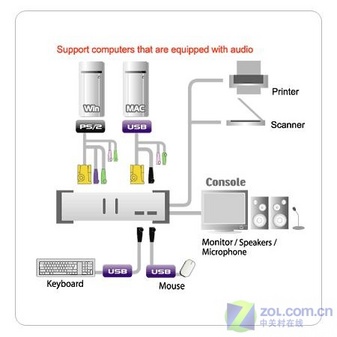
产品连线示意图

前端接共用键鼠
在测试前,首先要做的是将Master
View - CS1732A与各个平台连接好。Master View - CS1732A在线材的连接上十分简单且直觉,加上刻意的防呆设计,无论是视频、键盘或者是鼠标的部份,每条连接线都能正确无误地安装妥当;笔者没有阅读任何随机附上的文件,即可安装完毕,所以笔者相信只要具有基本的电脑线材连接经验,你就可以顺利安装妥当。


1号主机的WinXP
2号主机的Ubuntu
接下来就是测试开机了,Master
View - CS1732A切换器没有电源开关,由连接电脑端的USB接口进行供电,所以只要打开电脑,切换器就开始运转。笔者的1号主机使用的是WinXP
平台,开机后一切正常无误,无论是键盘还是鼠标,都能正确运行。接着开启另2号主机
,然后使用Master View - CS1732A前面板的开关切换到2号主机,此时Ubuntu的画面就赫然出现在眼前,正确无误;鼠标与键盘的操作也都正确。
最后,笔者更换了两个平台的显示分辨率,使其不一致,然后使用Master
View - CS1732A在两系统间不断来回切换,屏幕需要约1秒钟的时间来调整不同电脑系统间的分辨率设定,但只要切换到新的主机,其显示都能完全正确。
由于这是一款KVMP产品,所以USB外围设备的分享功能也是我们关注的。在USB外设测试中我们选择了日常使用率最高的U盘作为测试对象。使用Master
View - CS1732A切换后,U盘在两个系统平台下都使用正常。但是在切换过程中通过扬声器我们可以判断出,系统将切换过程自动识别为USB设备的一次拔出并再次插入的过程。这就意味着每进行一次同步切换,USB设备就会被断电并重新加电一次,显然,这样的频繁切换会直接影响USB外设的使用寿命。
当你想同时操控两台以上的电脑主机,却又因有限的操作环境、桌面面积,以及添购周边装置的预算而感到头痛不已,无疑
ATEN Master View - CS1732A电脑切换器是个绝佳的选择。尤其是在Linux与Windows两种操作系统环境下工作时,如果能够同时以相同的屏幕、键盘、鼠标来相搭配,那真是再好不过。Master
View - CS1732A能增加你使用上的便利与效率,也能让你操作电脑的情绪平和而稳定,在举手投足间更添潇洒与帅气!
ATEN Master
View - CS1732A的质感优异,功能完备,所支持的屏幕分辨率最高可达2048x1536,实在是很好的选择。如果主机数量是三或四台,或者虽然是两台,但想预留未来的扩充性,那么选择四个端口的Master
View - CS1734A会比较合适;如果你发现自己的电脑主机不会超过两台,那么购买两个端口的Master
View - CS1732A就是不二选择。

Master
View - CS1732A
参考价格:无
| Master
View - CS1732A 多电脑切换器
|
| 电脑连接数 |
2
|
| 电脑切换选择 |
按钮;热键 |
| 连接端口 |
控制端 |
键盘 |
1
x USB Type A 母头 (白) |
| 屏幕 |
1
x HDB-15 母头 (蓝) |
电脑端
|
键盘
影像
鼠标 |
2
x SPHD-15 母头 (黄) |
| 音讯 |
2
x 耳机插孔 母头 (绿)
2 x 麦克风插孔 母头 (粉红) |
| USB连接埠 |
2
x USB Type A 母头 (黑) |
| 固件更新 |
1
x RJ-11 插孔 |
| 电源变压器 |
1
x DC 插孔 (备用) |
| 切换键 |
正常使用/固件更新
|
1
x 滑动式切换键 |
| LED指示灯 |
联机
/ 已选择 |
2
(橘) |
| USB
连接 |
2
(绿) |
| VGA分辨率 |
2048
x 1536;DDC2B |
| 扫瞄间隔 |
1~99
秒 (预设为5秒) |
| 耗电量 |
DC5V,
1.2W |
| 操作温度 |
0~50°C |
| 储存温度 |
-20~60°C |
| 外壳 |
金属 |
| 尺寸 |
14.20
x 8.50 x 5.50 公分 |
|